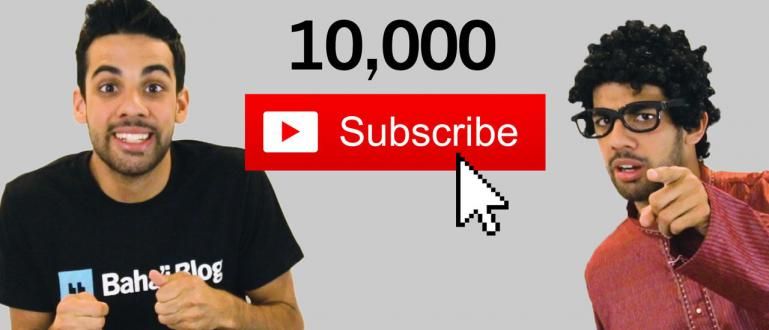Word दस्तावेज़ में किसी पृष्ठ को हटाना चाहते हैं लेकिन यह हमेशा विफल रहता है? यहां बताया गया है कि Word में पृष्ठों को सही ढंग से और आसानी से कैसे हटाया जाए। Android से भी हो सकता है!
दस्तावेज़ों को प्रिंट करने के लिए तैयार हो रहा है माइक्रोसॉफ्ट वर्ड लेकिन यह पता चला है कि एक खाली पृष्ठ है जिसे हटाया नहीं गया है? आप नहीं जानते कि Word में किसी पृष्ठ को कैसे हटाया जाए?
भले ही माइक्रोसॉफ्ट वर्ड को संचालित करना आसान माना जाता है, वास्तव में कुछ मुश्किल-से-समाधान समस्याएं हैं जो अक्सर उपयोगकर्ताओं द्वारा अनुभव की जाती हैं, आप जानते हैं, गिरोह।
उन चीजों में से एक जो अक्सर होता है वह यह है कि दस्तावेज़ पृष्ठ के मध्य या अंत में एक खाली पृष्ठ होता है जिसे यदि अनियंत्रित छोड़ दिया जाता है तो पृष्ठ संख्या लिखने के प्रारूप को नुकसान पहुंचाएगा।
खैर, इस समस्या को दूर करने में आपकी मदद करने के लिए, इसलिए इस लेख में जका आपको बताएंगे वर्ड में पेज को आसानी से और सही तरीके से कैसे डिलीट करें.
वर्ड में लास्ट ब्लैंक पेज को कैसे डिलीट करें
आप पाते हैं कि दस्तावेज़ पृष्ठ के अंत में एक खाली पृष्ठ है? क्या आपने बटन दबाने की कोशिश की है हटाना कीबोर्ड पर कई बार लेकिन फिर भी डिलीट नहीं किया?
घबराओ मत, गिरोह! आप देखिए, यह आमतौर पर इसलिए होता है क्योंकि आपके दस्तावेज़ पृष्ठ के अंत में रिक्त अनुच्छेदों की कुछ पंक्तियाँ होती हैं।
खैर, Word के अंत में रिक्त पृष्ठों को हटाने के तरीके के बारे में अधिक जानकारी के लिए, आप नीचे दिए गए पूर्ण चरणों को देख सकते हैं।
वर्ड फाइल खोलें जिसके पेज को आप डिलीट करना चाहते हैं।
आइकन पर क्लिक करें 'अनुच्छेद दिखाएं/छुपाएं' जो है में अनुभाग होम टैब पर पैराग्राफ। या कीबोर्ड शॉर्टकट का उपयोग करें Ctrl + Shift + 8.
 फोटो स्रोत: जालानटिकस (वर्ड में पृष्ठों को हटाने की यह विधि पीसी/लैपटॉप उपकरणों पर एमएस वर्ड के सभी संस्करणों पर लागू की जा सकती है)।
फोटो स्रोत: जालानटिकस (वर्ड में पृष्ठों को हटाने की यह विधि पीसी/लैपटॉप उपकरणों पर एमएस वर्ड के सभी संस्करणों पर लागू की जा सकती है)।
स्क्रॉल दस्तावेज़ के अंत में रिक्त पृष्ठ पर, या शॉर्टकट का उपयोग करें Ctrl + End.
सभी खाली पैराग्राफ़ लाइनों को ब्लॉक करें पाठ के बिना, फिर दबाएं हटाएं कीबोर्ड पर।

अरे हाँ, आप में से उन लोगों के लिए जो माइक्रोसॉफ्ट वर्ड 2010, 2013, 2017 में रिक्त पृष्ठों को हटाना चाहते हैं, और इसी तरह, ऊपर दिए गए चरणों और जका नीचे क्या समझाएगा सुश्री के सभी संस्करणों में लागू किया जा सकता है। शब्द.
वर्ड में ब्लैंक सेंटर्ड पेज कैसे डिलीट करें
न केवल पृष्ठ के अंत में, दस्तावेज़, गिरोह के बीच में अक्सर खाली पृष्ठ भी पाए जाते हैं।
अभी भी पिछले मामले की तरह ही, यह आमतौर पर खाली पैराग्राफ़ लाइनों के कारण होता है या पृष्ठ विराम दस्तावेज़ में।
कुछ मामलों में यह स्थिति तब भी होती है जब उपयोगकर्ता किसी Word दस्तावेज़ में किसी भिन्न स्वरूप के साथ पृष्ठ क्रमांक प्रदान करता है।
यदि आप इस समस्या का सामना कर रहे हैं और किसी अन्य पृष्ठ को हटाए बिना Word में किसी पृष्ठ को हटाना चाहते हैं, तो आप नीचे दिए गए पूर्ण चरणों का पालन कर सकते हैं।
वर्ड फाइल खोलें जिसके लिए आप पेज को डिलीट करना चाहते हैं।
मेन्यू पर क्लिक करके पैराग्राफ सिंबल दिखाएं 'अनुच्छेद दिखाएं/छुपाएं' होम टैब में, या उपयोग करें शॉर्टकटCtrl + शिफ्ट + 8.
स्क्रॉल वर्ड पेज के एक खाली हिस्से में।
 फोटो स्रोत: माउस स्ट्रीट (वर्ड दस्तावेज़ के बीच में रिक्त पृष्ठों को हटाने का यह एक बहुत ही आसान तरीका है)।
फोटो स्रोत: माउस स्ट्रीट (वर्ड दस्तावेज़ के बीच में रिक्त पृष्ठों को हटाने का यह एक बहुत ही आसान तरीका है)।
खंड सभी खाली पैराग्राफ सहित यदि कोई हो पृष्ठ विराम.
बटन दबाएँ 'हटाएं' कीबोर्ड पर, .

- वापस दबाएं शॉर्टकट पहले दिखाई देने वाले पैराग्राफ सिंबल को हटाने के लिए Ctrl + Shift + 8।
अरे हाँ, अगर आप ढूंढ रहे हैं वर्ड में जो पेज डिलीट हो गया है उसे कैसे डिलीट करें पृष्ठ विराम, आप ऊपर दिए गए चरणों को अपने Word दस्तावेज़ में लागू कर सकते हैं।
वर्ड में टेबल के अंत में मौजूद पेज को कैसे डिलीट करें
माइक्रोसॉफ्ट वर्ड में टेबल बनाने के बाद, लेकिन टेबल के अंत में एक खाली हिस्सा होता है? ऐसा कई बार हुआ है!
Word दस्तावेज़ों में तालिकाओं को सम्मिलित करके उन्हें अच्छा और साफ-सुथरा बनाने के बजाय, यह पता चला है कि यह अक्सर उपयोगकर्ताओं के लिए नई समस्याएं पैदा करता है।
सबसे आम में से एक तालिका के अंत में एक खाली खंड की उपस्थिति है।
इस समस्या को हल करने के लिए वास्तव में पिछले तरीकों की तरह ही है जो कि ApkVenue ने ऊपर चर्चा की है। लेकिन, ताकि आप बेहतर ढंग से समझ सकें, यहां पूर्ण चरण दिए गए हैं।
वांछित वर्ड फ़ाइल खोलें।
दबाएँ शॉर्टकटCtrl + शिफ्ट + 8 Word दस्तावेज़ों में अनुच्छेद प्रतीकों को प्रदर्शित करने के लिए।
खंड सभी खाली पैराग्राफ मेज के पास।

- बटन दबाएँ 'हटाएं' लैपटॉप कीबोर्ड पर।
Word में पृष्ठों को हटाने के वैकल्पिक तरीके
उपरोक्त तीन विधियों के अलावा, ऐसी अन्य विधियाँ भी हैं जिनसे किसी पृष्ठ को हटाना कम आसान नहीं है। वास्तव में, या तो पृष्ठ खाली है या भरा हुआ है।
अधिक विवरण के लिए, आप निम्न चरणों का उल्लेख कर सकते हैं।
वांछित वर्ड फ़ाइल खोलें।
उस पृष्ठ पर कहीं भी होवर करें और क्लिक करें जिसे आप हटाना चाहते हैं।
दबाएँ शॉर्टकटCtrl + जी, फिर प्रवेश करना जब तक एक नीला ब्लॉक दिखाई न दे।

ढूँढें और बदलें विंडो बंद करें।
सुनिश्चित करें कि दिखाई देने वाले ब्लॉक चिह्न उपयुक्त हैं और उस पृष्ठ पर हैं जिसे आप हटाना चाहते हैं, फिर दबाएं हटाएं.
वर्ड एंड्रॉइड में पेज कैसे डिलीट करें
आप में से जिनके पास उच्च गतिशीलता है लेकिन फिर भी सभी काम समय पर पूरा करना है, एंड्रॉइड स्मार्टफोन पर माइक्रोसॉफ्ट वर्ड एप्लिकेशन का उपयोग करना निश्चित रूप से सबसे अच्छा समाधान है।
क्योंकि आप अपने सेलफोन को कहीं भी और कभी भी संचालित कर सकते हैं इसलिए यह लैपटॉप डिवाइस का उपयोग करने की तुलना में बहुत आसान और अधिक व्यावहारिक होगा।
लेकिन, क्या एंड्रॉइड फोन के लिए यह माइक्रोसॉफ्ट वर्ड एप्लिकेशन आपको वर्ड दस्तावेज़ में पेज हटाने की अनुमति देता है? बेशक आप कर सकते हैं, गिरोह!
विश्वास मत करो? नीचे Android फ़ोन के लिए Word में रिक्त पृष्ठों को हटाने के चरणों पर एक नज़र डालें!
- अपने सेलफोन पर माइक्रोसॉफ्ट वर्ड एप्लिकेशन डाउनलोड करें।
 माइक्रोसॉफ्ट कॉर्पोरेशन ऑफिस और बिजनेस टूल्स ऐप्स डाउनलोड करें
माइक्रोसॉफ्ट कॉर्पोरेशन ऑफिस और बिजनेस टूल्स ऐप्स डाउनलोड करें एप्लिकेशन और Word दस्तावेज़ खोलें, जिससे आप पृष्ठों को हटाना चाहते हैं।
नल और पकड़ो एक खाली वर्ड पेज पर, फिर खंड मैथा पैराग्राफ की सभी पंक्तियां खाली एक।
 फोटो स्रोत: जालानटिकस (Ms. Word Android एप्लिकेशन में Word में पृष्ठों को कैसे हटाया जा सकता है) लागू किया जा सकता है।{/कॉपीराइट]
फोटो स्रोत: जालानटिकस (Ms. Word Android एप्लिकेशन में Word में पृष्ठों को कैसे हटाया जा सकता है) लागू किया जा सकता है।{/कॉपीराइट]
- बटन दबाएँ 'हटाएं' कीबोर्ड पर।
इसे सफलतापूर्वक हटा दिया गया है! क्या Word Android में किसी पृष्ठ को हटाना आसान नहीं है?
तो, वो थे कुछ तरीके वर्ड में पेजों को सही ढंग से और आसानी से हटाने के लिए, दोस्तों।
इसलिए, यदि आपने डिलीट बटन को कई बार दबाया है, लेकिन खाली पेज डिलीट नहीं हुआ है, तो आपको घबराने की जरूरत नहीं है! बस ऊपर दिए गए चरणों का पालन करें।
उम्मीद है कि इस बार जका की जानकारी से मदद मिलेगी, ठीक है! मिलते हैं अगले लेख में।
इसके बारे में लेख भी पढ़ें टेक हैक या अन्य रोचक लेख शेल्डा ऑडिटा.